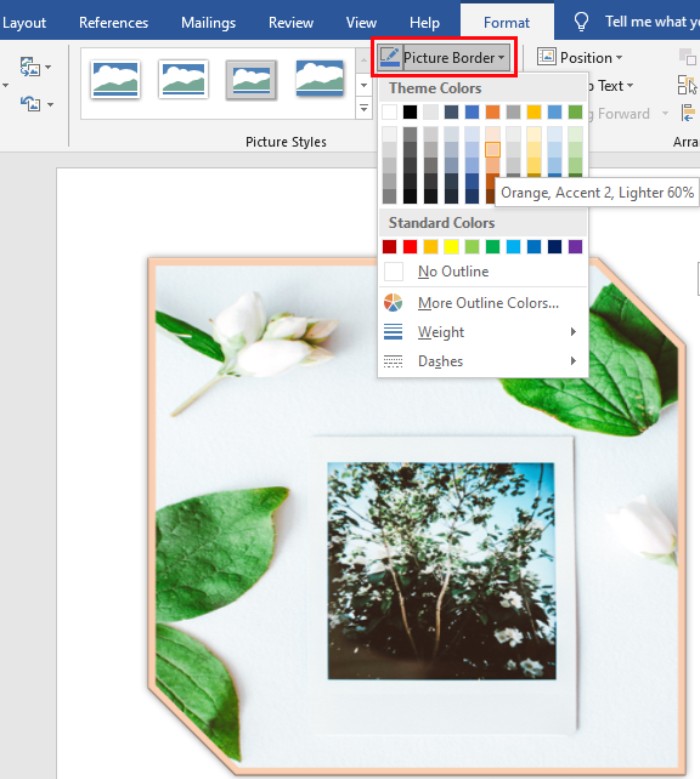Tại sao máy tính bị chậm sau khi nhiễm virus? Cách xử lý hiệu quả
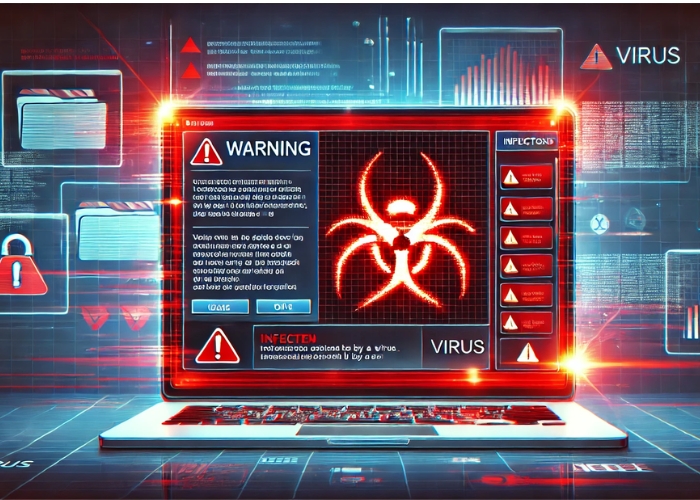
Máy tính bị chậm sau khi nhiễm virus không phải là điều hiếm gặp. Rất nhiều người dùng đã trải qua tình trạng này, nhưng không phải ai cũng hiểu rõ lý do tại sao một phần mềm độc hại lại có thể gây ra tình trạng giảm hiệu suất nghiêm trọng như vậy. Virus máy tính và các phần mềm độc hại khác (malware) có thể tác động đến nhiều khía cạnh của hệ thống, từ tài nguyên phần cứng cho đến các phần mềm hệ thống, gây ra hiện tượng giật lag, hoạt động không ổn định và đôi khi dẫn đến tình trạng không thể sử dụng được máy tính. Trong bài viết này, chúng ta sẽ phân tích sâu lý do tại sao máy tính lại bị chậm đi sau khi nhiễm virus và cách khắc phục hiệu quả.
Nguyên nhân máy tính bị chậm sau khi nhiễm virus?
1. Virus và tài nguyên hệ thống
1.1 Tài nguyên bị sử dụng quá mức bởi virus
Một trong những nguyên nhân chính khiến máy tính bị chậm là do virus sử dụng tài nguyên hệ thống, bao gồm bộ nhớ RAM, CPU, và ổ cứng. Khi một phần mềm độc hại xâm nhập vào máy tính, nó thường thực hiện các tác vụ tiêu tốn nhiều tài nguyên như chạy các tiến trình ngầm, tạo ra các file log, hoặc mã hóa dữ liệu để gửi về máy chủ điều khiển của hacker. Một số loại virus, như trojan hay worm, thường lây nhiễm và chạy ẩn trong nền mà người dùng không nhận ra, chiếm dụng một lượng lớn tài nguyên bộ nhớ và CPU.
1.2 Virus ngốn CPU và bộ nhớ
Nhiều virus và malware khi hoạt động sẽ sử dụng CPU và RAM của máy tính, dẫn đến tình trạng máy chậm chạp, nhất là khi người dùng muốn chạy các chương trình khác. Những virus này có thể thực hiện các tác vụ phức tạp như quét và tìm kiếm dữ liệu nhạy cảm, mã hóa hoặc giải mã thông tin, hoặc kết nối với các máy chủ từ xa. Những hoạt động này tiêu tốn rất nhiều năng lực xử lý của CPU và bộ nhớ hệ thống, khiến cho những tác vụ hợp pháp mà người dùng đang muốn thực hiện phải chia sẻ hoặc cạnh tranh tài nguyên với virus.

Virus ngốn CPU và bộ nhớ
1.3 Ổ cứng bị quá tải
Virus có thể tạo ra hoặc thay đổi nhiều tệp dữ liệu, làm cho ổ cứng phải làm việc liên tục để ghi và đọc dữ liệu. Khi virus tạo ra rất nhiều tệp tạm thời hoặc file rác, điều này sẽ làm cho ổ cứng bị phân mảnh và giảm hiệu suất. Đặc biệt là với các ổ đĩa cơ học (HDD), việc đọc ghi liên tục này có thể làm cho đầu đọc phải di chuyển liên tục, dẫn đến tình trạng giảm tốc độ và thời gian truy cập lâu hơn.
2. Quá tải mạng do hoạt động của virus
Một số loại virus được thiết kế để biến máy tính của người dùng thành một “bot” trong mạng botnet lớn. Chúng có thể sử dụng kết nối mạng của bạn để thực hiện các cuộc tấn công từ chối dịch vụ (DDoS), gửi thư rác, hoặc kết nối tới các máy chủ từ xa nhằm truyền tải thông tin thu thập được. Những hoạt động này không chỉ ảnh hưởng đến băng thông mạng mà còn làm cho các ứng dụng khác, như trình duyệt web hoặc phần mềm email, hoạt động chậm chạp hoặc bị giật lag.
3. Virus và các tiến trình ngầm
3.1 Tiến trình ngầm chiếm tài nguyên
Virus thường hoạt động bằng cách tạo ra hoặc chèn vào các tiến trình ngầm. Những tiến trình này không xuất hiện trực tiếp trên giao diện người dùng, nhưng chúng chạy ngầm và ngốn rất nhiều tài nguyên. Có những loại virus còn tạo ra hàng loạt tiến trình để đánh lừa người dùng và chương trình bảo mật, làm cho việc dò tìm và tiêu diệt chúng trở nên phức tạp hơn. Điều này không chỉ làm cho máy tính của bạn trở nên chậm hơn mà còn làm giảm tuổi thọ của phần cứng do các tiến trình luôn hoạt động ở mức cao.
3.2 Dịch vụ không mong muốn được cài đặt bởi malware
Một số malware có thể cài đặt và chạy các dịch vụ mà người dùng không cần thiết, ví dụ như dịch vụ thu thập dữ liệu hoặc cài đặt các công cụ theo dõi (keylogger). Những dịch vụ này hoạt động ẩn, nhưng lại ngốn không ít tài nguyên của hệ thống. Chúng có thể chạy cùng với hệ điều hành mỗi khi khởi động máy, khiến cho quá trình khởi động kéo dài và làm cho máy tính của bạn trở nên ì ạch.

Dịch vụ không mong muốn được cài đặt bởi malware
4. Xung đột hệ thống do virus gây ra
4.1 Xung đột tiến trình hệ thống
Virus không chỉ sử dụng tài nguyên mà còn có thể gây ra xung đột với các tiến trình hợp pháp của hệ thống, dẫn đến lỗi hoặc làm máy tính chạy chậm. Các phần mềm độc hại đôi khi thay đổi cài đặt hệ điều hành, tắt hoặc thay thế các tiến trình bảo mật như tường lửa, phần mềm diệt virus, hoặc các dịch vụ quan trọng khác. Điều này không chỉ khiến máy tính của bạn dễ bị tấn công hơn mà còn làm giảm tính ổn định của hệ thống.
4.2 Tấn công tệp hệ thống

Xung đột hệ thống do virus gây ra
Một số loại malware sẽ tấn công vào các tệp hệ thống quan trọng, thay đổi hoặc thay thế chúng bằng các tệp đã bị nhiễm. Khi các tệp này bị thay thế, hệ điều hành sẽ không hoạt động một cách ổn định, gây ra lỗi hoặc làm giảm tốc độ xử lý. Những tệp hệ thống bị hỏng này có thể dẫn đến các vấn đề nghiêm trọng như việc máy tính tự khởi động lại hoặc các ứng dụng bị treo.
5. Tạo ra cửa hậu (backdoor) và kết nối từ xa
Khi một virus lây nhiễm vào máy tính, nó thường tạo ra các cửa hậu (backdoor) để hacker có thể dễ dàng truy cập và kiểm soát hệ thống từ xa. Những kết nối này khiến cho máy tính luôn trong tình trạng kết nối mạng liên tục, từ đó ngốn thêm băng thông và làm giảm hiệu suất tổng thể của hệ thống. Một số loại malware còn cho phép hacker kiểm soát máy tính từ xa để thực hiện các hành vi trái phép, như đánh cắp thông tin cá nhân, hoặc biến máy tính của người dùng thành một phần của mạng botnet phục vụ cho các cuộc tấn công khác.
6. Ảnh hưởng đến phần mềm diệt virus và tường lửa
6.1 Can thiệp vào hoạt động bảo mật
Một chiến thuật phổ biến của các loại virus là vô hiệu hóa hoặc can thiệp vào hoạt động của phần mềm diệt virus và tường lửa. Khi phần mềm bảo mật bị vô hiệu hóa hoặc hoạt động không hiệu quả, hệ thống của bạn không chỉ dễ bị tấn công hơn mà còn trở nên chậm chạp vì các tiến trình bảo mật không thể vận hành bình thường. Điều này tạo ra một vòng lặp tiêu cực, khi máy tính càng chậm thì càng khó để tiêu diệt virus, và khi không tiêu diệt được virus thì máy tính lại càng chậm.
7. Các loại phần mềm độc hại và tác động của chúng
7.1 Virus cổ điển
Virus cổ điển thường lây lan qua các file đính kèm trong email, USB, hoặc từ việc tải các phần mềm không rõ nguồn gốc. Khi lây nhiễm vào hệ thống, virus này sẽ tự nhân bản và chèn mã độc vào các tệp tin khác, làm cho máy tính chậm đi do phải xử lý hàng loạt mã độc này.
7.2 Trojan

Các loại phần mềm độc hại và tác động của chúng
Trojan thường giả dạng như phần mềm hợp pháp, khiến người dùng tự tay cài đặt nó. Sau khi được cài đặt, trojan có thể mở các cửa hậu cho hacker xâm nhập, cài đặt thêm malware khác, hoặc đánh cắp thông tin cá nhân. Những hoạt động này khiến máy tính bị chậm một cách đáng kể do tài nguyên bị chiếm dụng và các tiến trình chạy ngầm.
7.3 Worm
Worm là một loại phần mềm độc hại có khả năng tự sao chép và lây lan qua mạng mà không cần sự can thiệp của người dùng. Khi worm lây nhiễm, chúng sẽ tự sao chép nhiều lần và gửi đi các phiên bản của mình qua email hoặc các thiết bị kết nối mạng khác. Quá trình này khiến cho mạng bị quá tải và máy tính của bạn trở nên chậm chạp.
7.4 Spyware
Spyware là phần mềm gián điệp, thường được cài đặt để theo dõi hoạt động của người dùng và đánh cắp thông tin nhạy cảm như mật khẩu, thông tin thẻ tín dụng. Những tiến trình này thường hoạt động ẩn, nhưng lại chiếm dụng một lượng không nhỏ tài nguyên của máy tính, làm cho các ứng dụng khác không thể hoạt động một cách bình thường.
7.5 Ransomware
Ransomware mã hóa dữ liệu của người dùng và yêu cầu tiền chuộc để giải mã. Việc mã hóa này rất tốn tài nguyên, đặc biệt là CPU và ổ cứng. Trong quá trình mã hóa, hệ thống sẽ trở nên cực kỳ chậm, và người dùng có thể gặp tình trạng treo máy hoặc các ứng dụng bị ngừng hoạt động.
8. Dấu hiệu và biện pháp xử lý khi máy tính bị nhiễm virus
8.1 Dấu hiệu máy tính nhiễm virus
- Máy tính khởi động chậm, thời gian khởi động dài hơn bình thường.
- Các chương trình mất nhiều thời gian để mở hoặc thường xuyên bị treo.
- Xuất hiện các tiến trình lạ trong Task Manager mà người dùng không nhận biết được.
- Ổ cứng hoạt động liên tục dù không có tác vụ nào đáng kể đang chạy.
-
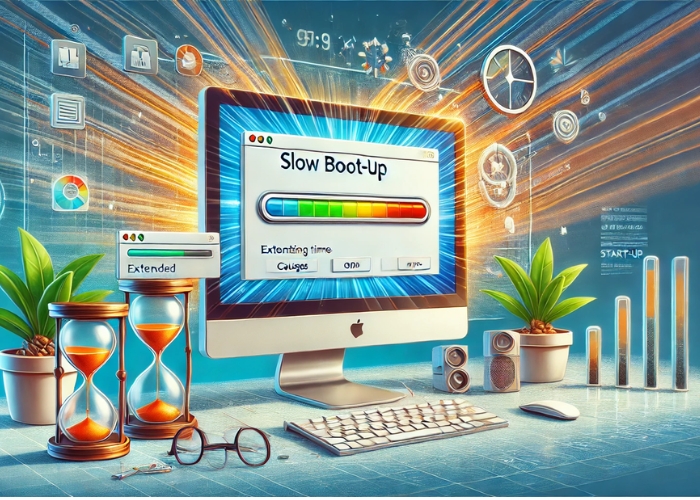
Dấu hiệu máy tính nhiễm virus
Xuất hiện nhiều quảng cáo pop-up không mong muốn hoặc các trang web tự động mở khi duyệt web.
8.2 Biện pháp xử lý
- Sử dụng phần mềm diệt virus đáng tin cậy: Đảm bảo rằng phần mềm diệt virus của bạn luôn được cập nhật để nhận diện các mối đe dọa mới nhất. Nên sử dụng các chương trình như Bitdefender, Norton, hoặc Kaspersky để quét và loại bỏ các phần mềm độc hại. Bạn có thể mua key phần mềm diệt virus Kaspersky chính hãng giá rẻ tại keyoff.net để bảo vệ hệ thống của mình một cách hiệu quả và tiết kiệm chi phí.
- Chạy quét hệ thống ở chế độ an toàn (Safe Mode): Chế độ an toàn giúp hạn chế các tiến trình không cần thiết và cho phép người dùng quét và loại bỏ virus dễ dàng hơn.
- Xóa các file tạm thời và không cần thiết: Virus thường lẩn trốn trong các file tạm thời hoặc các thư mục không cần thiết. Việc xóa các file này giúp tăng hiệu suất và loại bỏ khả năng chứa malware.
- Sử dụng công cụ gỡ bỏ malware chuyên dụng: Ngoài các phần mềm diệt virus phổ biến, bạn cũng có thể sử dụng các công cụ chuyên dụng như Malwarebytes Anti-Malware để xử lý những trường hợp khó khăn.
- Cập nhật hệ điều hành và phần mềm: Cập nhật hệ điều hành và các phần mềm giúp vá các lỗ hổng bảo mật mà virus có thể lợi dụng.
9. Cách phòng tránh nhiễm virus máy tính
9.1 Biện pháp phòng tránh hiệu quả
- Tránh tải và cài đặt phần mềm không rõ nguồn gốc: Các trang web không uy tín thường chứa các phần mềm bị chèn mã độc. Chỉ nên tải và cài đặt từ các nguồn chính thức và đáng tin cậy.
- Sử dụng tường lửa và phần mềm bảo mật: Tường lửa giúp ngăn chặn các kết nối trái phép và bảo vệ máy tính khỏi các cuộc tấn công từ bên ngoài. Phần mềm bảo mật giúp phát hiện và loại bỏ các mối đe dọa.
- Kiểm tra email cẩn thận: Không mở các file đính kèm hoặc nhấp vào các liên kết từ email lạ hoặc không rõ nguồn gốc. Email lừa đảo thường là cách dễ dàng nhất để virus xâm nhập vào máy tính.
-

Cách phòng tránh nhiễm virus máy tính
Cập nhật thường xuyên: Các bản cập nhật phần mềm và hệ điều hành thường đi kèm với các bản vá lỗi bảo mật quan trọng, giúp bảo vệ máy tính khỏi các cuộc tấn công mới.
10. Kết luận
Máy tính bị chậm sau khi nhiễm virus là kết quả của nhiều nguyên nhân liên quan đến việc sử dụng tài nguyên hệ thống, xung đột phần mềm, và các tiến trình ngầm mà virus tạo ra. Để tránh tình trạng này, người dùng cần cẩn trọng trong quá trình sử dụng máy tính, áp dụng các biện pháp bảo mật cần thiết, và luôn cập nhật hệ thống để đảm bảo rằng máy tính của mình được bảo vệ tốt nhất. Việc hiểu rõ cách thức hoạt động của virus và tác động của chúng lên hệ thống giúp chúng ta có thể chủ động phòng ngừa và xử lý khi gặp sự cố, đảm bảo máy tính luôn hoạt động hiệu quả và an toàn.